Tajā ir paslēptas daudz gudru, mazāku funkciju iOS 16. Varbūt iespaidīgākais no tiem ir iespēja iegūt fotoattēla objektu no fona elementiem, digitāli izgriežot fotoattēla galveno daļu, lai varētu to kopīgot atsevišķi vai ielīmēt citā attēlā ar pavisam citu fonu.
Saturs
- Kā kopēt objektu no fotoattēla fona
- Kā kopīgot tēmu tieši citā lietotnē
- Kā kopēt objektu, izmantojot vilkšanu un nomešanu
Šī jaunā funkcija ir Apple Visual Look Up paplašinājums pagājušajā gadā tika ieviests operētājsistēmā iOS 15. Sākotnējā formā Visual Look Up izmantoja mašīnmācīšanos, lai atpazītu noteiktus objektus jūsu fotoattēlos — piemēram, populāri orientieri, ziedi, augi, noteiktu mājdzīvnieku šķirnes un pat putni, kukaiņi un zirnekļi. Atpazīta objekta atlase lietotnē Fotoattēli sniegtu vairāk informācijas ar saitēm uz Wikipedia rakstiem un līdzīgiem attēliem no tīmekļa.
Ieteiktie videoklipi
Viegli
5 minūtes
An iPhone XS/XR vai jaunāka versija
iOS 16 vai jaunāka versija
Tāpēc Apple nebija grūti uzlabot šīs mašīnmācīšanās iespējas, lai jūs varētu izņemt šos atklātos objektus tieši no fotoattēliem. Vēl labāk, šī jaunā funkcija nedarbojas tikai ar lietām, kuras atpazīst Visual Look Up; iOS 16 var pacelt gandrīz visu, ko tā var identificēt kā atsevišķu fotoattēla objektu, neatkarīgi no tā, vai tas ir cilvēks, mājdzīvnieks, ielas zīme, sadzīves tehnika vai nejauši novietots objekts, kas atrodas uz galda.
Turklāt, tāpat kā oriģinālajai Visual Look Up funkcijai, jums nav nepieciešams jaunākais un labākais iPhone 14 lai to izmantotu. Tas darbojas jebkurā iPhone modelī, sākot ar 2018. gada iPhone XS un iPhone XR. Lai gan tas, protams, darbosies labāk ar augstas izšķirtspējas portreta režīma kadriem, kas uzņemti ar iPhone, tas var izmantot ar jebkuru attēlu savā fotoattēlu bibliotēkā — pat ar tiem, kurus esat ieskenējis no vecās drukas fotogrāfijas.
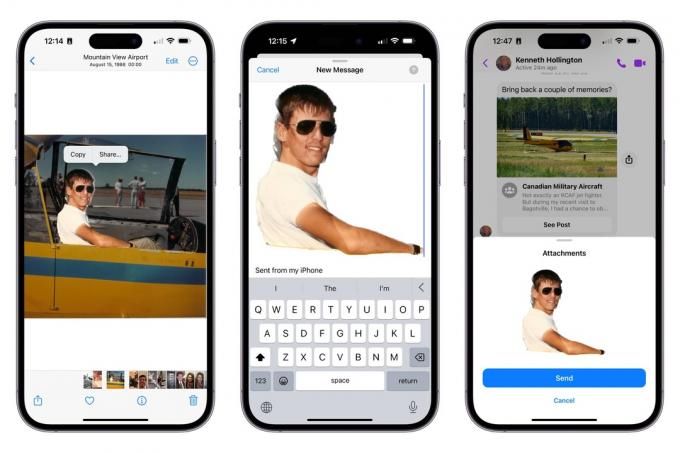
Kā kopēt objektu no fotoattēla fona
Vienkāršākais veids, kā izmantot šo funkciju, ir kopēt fotoattēla tēmu sistēmas starpliktuvē. Varat to ielīmēt jebkurā citā lietotnē, kas atbalsta attēlus, piemēram, ziņojumos, pastā, piezīmēs vai iecienītākajā fotoattēlu redaktorā.
1. darbība: Atveriet piemērotu attēlu sava iPhone lietotnē Photos.
2. darbība: Pieskarieties fotoattēla objektam un īsi turiet to, līdz ap to parādās mirdzoša kontūra.
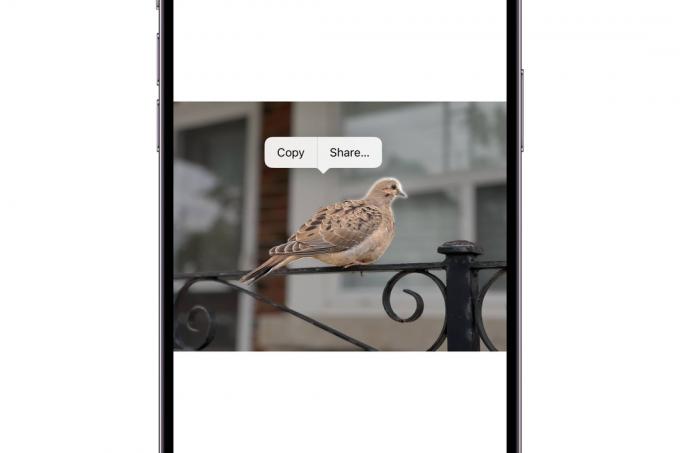
Saistīts
- Kā tiešraides fotoattēlu pārvērst par videoklipu savā iPhone tālrunī
- Kāpēc jūs nevarat izmantot Apple Pay vietnē Walmart
- Kā atrast lejupielādētos failus savā iPhone vai Android viedtālrunī
3. darbība: Atlaidiet pirkstu. Ir jāparādās konteksta izvēlnei.
4. darbība: Izvēlieties Kopēt. Iezīmētā tēma tiek kopēta starpliktuvē.
5. darbība: Atveriet citu lietotni un ielīmējiet starpliktuves saturu tāpat kā jebkuru citu attēlu. Tiks ielīmēts tikai fotoattēla objekts.

Kā kopīgot tēmu tieši citā lietotnē
Ja vēlaties tikai kopīgot fotoattēla tēmu, izmantojot ziņojumapmaiņas vai sociālo mediju lietotni, varat izlaist starpliktuvi un izdarīt to tieši, izmantojot iOS 16 koplietošanas lapu.
1. darbība: Atveriet piemērotu attēlu sava iPhone lietotnē Photos.
2. darbība: Pieskarieties fotoattēla objektam un īsi turiet to, līdz ap to parādās mirdzoša kontūra.
3. darbība: Atlaidiet pirkstu. Ir jāparādās konteksta izvēlnei.
4. darbība: Izvēlieties Dalīties. Tiek parādīts iOS koplietošanas dialoglodziņš.
5. darbība: Atlasiet, kur vēlaties kopīgot atlasīto tēmu. Atlasītā lietotne tiek atvērta tāpat kā jebkura cita fotoattēla kopīgošanai, taču tiek parādīts tikai attēla objekts.

Kā kopēt objektu, izmantojot vilkšanu un nomešanu
Ir iespējams arī kopēt attēla tēmu, velkot to no lietotnes Fotoattēli trešās puses lietotnē, kas atbalsta vilkšanu un nomešanu. Tas darbojas ar lielāko daļu iebūvēto lietotņu, piemēram, pasts, ziņojumi, piezīmes un atgādinājumi. Tas ir ērti arī, strādājot ar trešo pušu fotoattēlu redaktoriem.
1. darbība: Atveriet piemērotu attēlu sava iPhone lietotnē Photos.
2. darbība: Pieskarieties fotoattēla objektam un īsi turiet to, līdz parādās mirdzoša kontūra.
3. darbība: Sāciet kustināt pirkstu, to nepaceļot. Jums vajadzētu redzēt objekta kopiju, kas tiek izvilkta no fotoattēla ar pirkstu.
4. darbība: Turpiniet turēt pirkstu uz attēla, vienlaikus izmantojot citu pirkstu, lai velciet augšup no iPhone ekrāna apakšas, lai atgrieztos sākuma ekrānā.
5. darbība: Turpiniet turēt pirkstu uz attēla un izmantojiet citu pirkstu, lai atvērtu lietotni, kurā vēlaties iemest attēlu.
6. darbība: Mērķa lietotnē velciet attēlu uz vietu, kur vēlaties to ielīmēt, un noņemiet pirkstu, lai to nomestu vietā.
Tālākais būs atkarīgs no lietotnes. Fotoattēlu redaktori parasti pievieno objekta attēlu kā jaunu slāni, kuru varat pārvietot, mainīt izmērus un rediģēt tāpat kā jebkuru citu attēlu. Nometot attēlu ziņojumapmaiņas vai sociālo mediju lietotnē, tas tiks ielīmēts jaunā ziņā. Ja mērķa lietotne neatbalsta attēlu ielīmēšanu, nekas nenotiks un objekts tiks atmests.
Redaktoru ieteikumi
- Kā tūlīt lejupielādēt iOS 17 beta versiju savā iPhone tālrunī
- Kā pievienot logrīkus iPhone bloķēšanas ekrānam operētājsistēmā iOS 16
- Kā izslēgt iPhone 14 Pro vienmēr ieslēgtu displeju
- 17 slēptās iOS 17 funkcijas, par kurām jums jāzina
- Vai jums ir iPhone, iPad vai Apple Watch? Jums tas ir jāatjaunina tūlīt
Uzlabojiet savu dzīvesveiduDigitālās tendences palīdz lasītājiem sekot līdzi steidzīgajai tehnoloģiju pasaulei, izmantojot visas jaunākās ziņas, jautrus produktu apskatus, ieskatu saturošus rakstus un unikālus ieskatus.




